삼성폰을 덜 지루하게 보이게 하는 7가지 간단한 방법

고가의 삼성 갤럭시가 시중에 나와 있는 다른 휴대폰과 똑같을 필요는 없습니다. 몇 가지만 수정하면 더욱 개성 있고, 스타일리시하며, 독특하게 만들 수 있습니다.
누구나 완벽한 사진을 찍었지만, 장난꾸러기나 쓰레기통 같은 원치 않는 물건 때문에 사진이 망가진 경험을 한 적이 있을 겁니다! Apple의 정리 도구는 iPhone 15 Pro 이상에서만 사용할 수 있지만, 오래된 iPhone에서도 이미지에서 방해가 되는 요소를 제거하는 데 사용할 수 있는 앱이 있습니다.
1. Google Photos의 Magic Editor 도구를 사용하세요
처음에 Google은 원치 않는 물건을 지우는 Magic Eraser라는 AI 기반 기능을 Google Pixel 8 및 Pixel 8 Pro 시리즈의 독점 기능으로 선보였습니다. 하지만 이 기능은 마침내 iOS를 포함한 다른 기기에도 적용될 예정입니다.
iPhone에서 Apple의 사진 앱인 Google Photos 의 직접적인 경쟁자를 사용하는 것은 아이러니하게 보일 수 있지만 , 이 앱 자체에도 장점이 있습니다. 가장 좋은 점은 이 기능이 iOS 18.1에 도입된 Apple Intelligence 기능 중 하나인 Apple Clean Up 도구와 똑같이 작동한다는 것입니다. 더 좋은 점은 iOS 16 이상이 설치된 iPhone만 있으면 된다는 것입니다.
2TB 이상의 프리미엄 Google One 플랜에 가입하면 Magic Eraser로 원하는 만큼 사진을 편집할 수 있습니다. 그렇지 않으면 한 달에 Magic Editor 저장 횟수가 10회만 허용됩니다. 가끔씩만 사진을 편집해야 한다면, 무료로 제공되는 저장 용량만으로도 충분합니다!
아직 Google Photos 앱을 설치하지 않았다면 iPhone에 앱을 다운로드하고, Google 계정에 로그인한 후 기기의 사진 라이브러리에 액세스하는 데 필요한 권한을 부여하세요.
설정을 완료한 후에는 다음 작업을 수행해야 합니다.
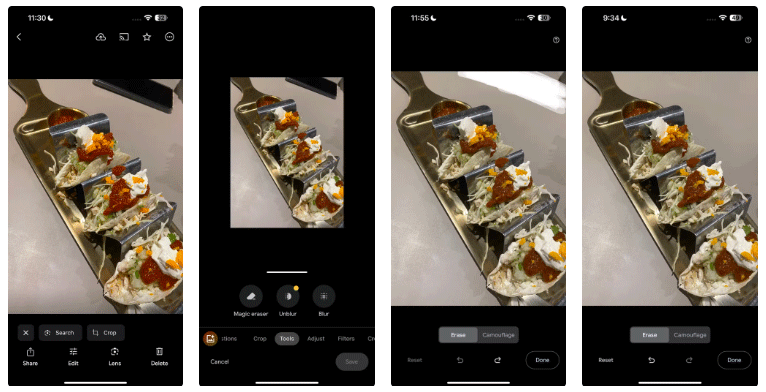
위의 스크린샷에서 작성자는 휴대폰을 테이블에서 치우고 타코 접시에 집중하고 싶어합니다. 구글이 자동으로 인식하지 못해서, 작성자가 직접 휴대폰에 손가락으로 그림을 그렸더니 마치 처음부터 없었던 것처럼 몇 초 만에 사라졌어요!
2. 이 사이트를 일회성 정리에 사용하세요.
특히 한 번만 작업하는 경우라면, 이미지 배경의 쓰레기를 제거하기 위해 Google Photos를 다운로드하고 설정하는 번거로움을 겪고 싶지 않을 것입니다.
그런 경우 cleanup.pictures 웹사이트가 좋은 대안이 될 수 있습니다. 사용 방법은 다음과 같습니다.

정말 간단하죠! 위의 스크린샷에서 볼 수 있듯이, 해당 기사에서는 같은 예시를 편집했고 결과는 동일했습니다. 이 사이트는 빠른 수정에 좋은 결과를 제공하지만, 사진을 정기적으로 정리할 계획이라면 가장 편리한 옵션은 아닙니다.
사이트의 프리미엄 버전에 등록할 필요도 없습니다. 대신, 정리 기능과 함께 추가 도구를 제공하는 Google One 구독이나 프리미엄 iPhone 사진 편집 앱을 선택하세요.
Apple이 정리 기능을 iPhone 15 Pro 모델 이상으로 제한하는 것은 안타까운 일이지만, 위에서 언급한 두 가지 대안을 사용하면 몇 초 만에 동일한 결과를 얻을 수 있습니다.
고가의 삼성 갤럭시가 시중에 나와 있는 다른 휴대폰과 똑같을 필요는 없습니다. 몇 가지만 수정하면 더욱 개성 있고, 스타일리시하며, 독특하게 만들 수 있습니다.
그들은 iOS에 지루함을 느껴 결국 삼성폰으로 바꿨고, 그 결정에 대해 전혀 후회하지 않습니다.
브라우저의 Apple 계정 웹 인터페이스를 통해 개인 정보 확인, 설정 변경, 구독 관리 등의 작업을 할 수 있습니다. 하지만 여러 가지 이유로 로그인할 수 없는 경우가 있습니다.
iPhone에서 DNS를 변경하거나 Android에서 DNS를 변경하면 안정적인 연결을 유지하고, 네트워크 연결 속도를 높이고, 차단된 웹사이트에 접속하는 데 도움이 됩니다.
내 위치 찾기 기능이 부정확하거나 신뢰할 수 없게 되면, 가장 필요할 때 정확도를 높이기 위해 몇 가지 조정을 적용하세요.
많은 사람들은 휴대폰의 가장 성능이 떨어지는 카메라가 창의적인 사진 촬영을 위한 비밀 무기가 될 줄은 전혀 예상하지 못했습니다.
근거리 무선 통신(NFC)은 일반적으로 몇 센티미터 이내로 서로 가까운 거리에 있는 장치 간에 데이터를 교환할 수 있는 무선 기술입니다.
Apple은 저전력 모드와 함께 작동하는 적응형 전원 기능을 선보였습니다. 두 기능 모두 iPhone 배터리 사용 시간을 늘려주지만, 작동 방식은 매우 다릅니다.
자동 클릭 애플리케이션을 사용하면 게임을 하거나, 애플리케이션이나 기기에서 사용 가능한 작업을 할 때 별다른 작업을 하지 않아도 됩니다.
사용자의 요구 사항에 따라 기존 Android 기기에서 Pixel의 독점 기능 세트가 실행될 가능성이 높습니다.
이 문제를 해결하려면 꼭 좋아하는 사진이나 앱을 삭제해야 하는 것은 아닙니다. One UI에는 공간을 쉽게 확보할 수 있는 몇 가지 옵션이 포함되어 있습니다.
우리 대부분은 스마트폰 충전 포트를 배터리 수명 유지에만 사용하는 것처럼 생각합니다. 하지만 그 작은 포트는 생각보다 훨씬 더 강력합니다.
효과가 없는 일반적인 팁에 지쳤다면, 조용히 사진 촬영 방식을 변화시켜 온 몇 가지 팁을 소개합니다.
새 스마트폰을 찾고 있다면 가장 먼저 눈에 띄는 것은 바로 사양서입니다. 성능, 배터리 수명, 디스플레이 품질에 대한 정보가 가득 담겨 있습니다.
다른 출처에서 iPhone에 애플리케이션을 설치할 경우, 해당 애플리케이션이 신뢰할 수 있는지 수동으로 확인해야 합니다. 그러면 해당 애플리케이션이 iPhone에 설치되어 사용할 수 있습니다.












